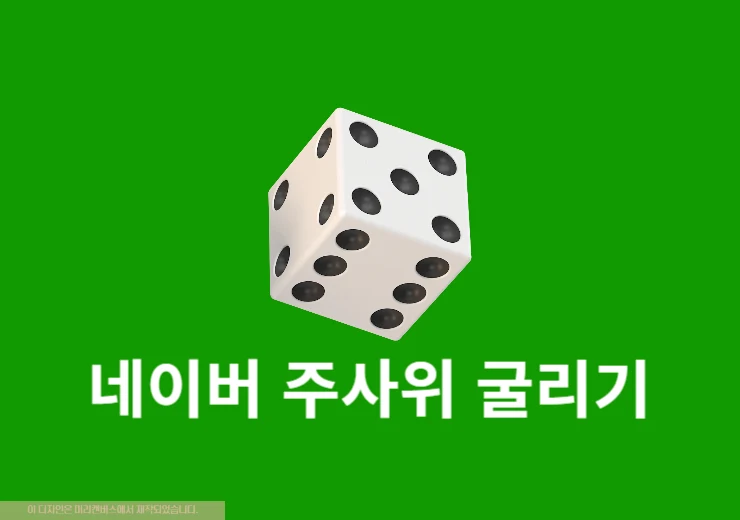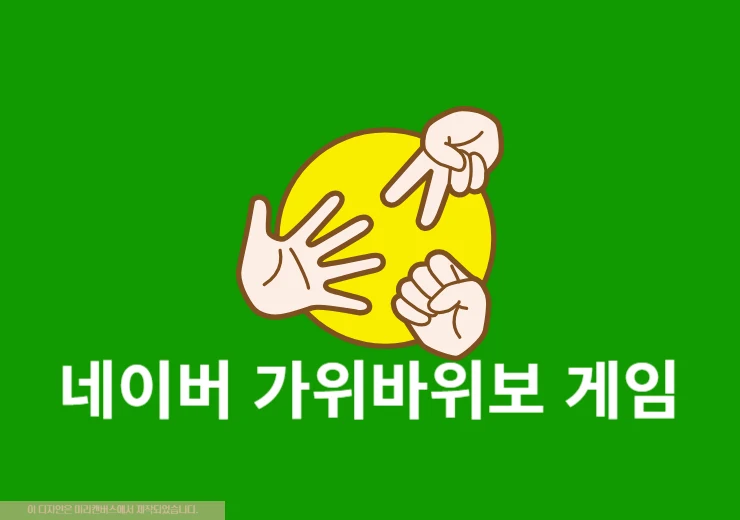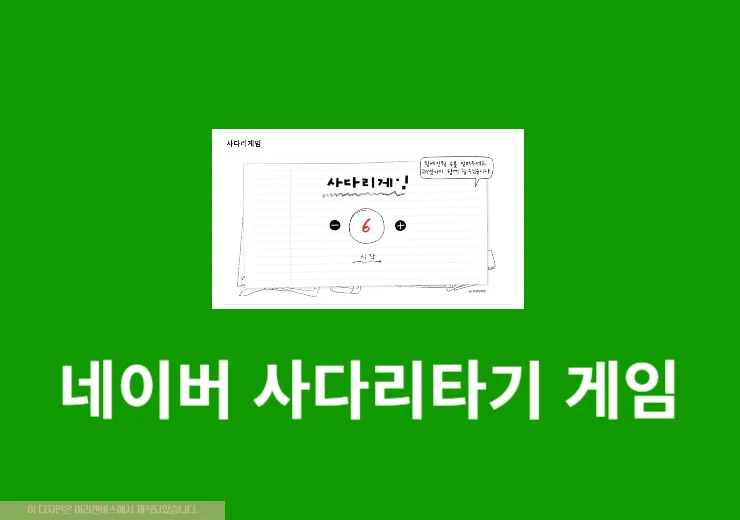네이버 메일 알림을 이용하면 중요한 메일이 왔을 때 바로바로 확인을 할 수가 있습니다. 하지만 모든 메일을 알림으로 설정하게 되는 경우 스팸 메일 등도 알림이 오기 때문에 상당히 귀찮은 일이 발생이 될 수가 있는데요. 특정 메일 주소에 대해서만 네이버 메일 알림 켜기 설정하는 방법과 끄기 그리고 알림이 오지 않을 때 해결 방법에 대해서도 간단하게 알아보도록 하겠습니다.
네이버 앱으로 네이버 메일 알림 켜기 설정 방법
해당 방법은 VIP 설정으로 특정 메일만 알림을 받을 수 있는 기능입니다.
1. 네이버 앱 실행 > 메일
네이버 앱을 실행합니다. 그리고 로그인 상태에서 네이버 앱 왼쪽 상단에 ☰를 클릭합니다. 그리고 나오는 화면에서 메일을 선택해주세요.
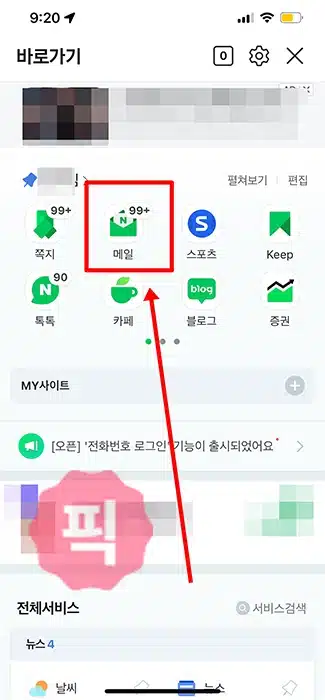
2. VIP 설정
받은 메일함에서 알림을 받고 싶은 메일을 클릭해서 상세페이지로 이동합니다. 그리고 나서 메일 주소를 클릭하세요. 그리고 팝업창에서 VIP지정을 클릭합니다.
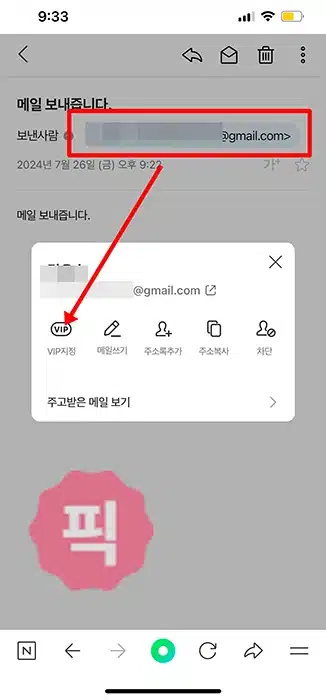
3. 알림 클릭
메일 설정이 끝났다면 네이버 메인에서 알림을 클릭합니다. 알림 화면에서 상단에 톱니바퀴 모양의 아이콘을 클릭하고 알림 설정을 선택합니다.
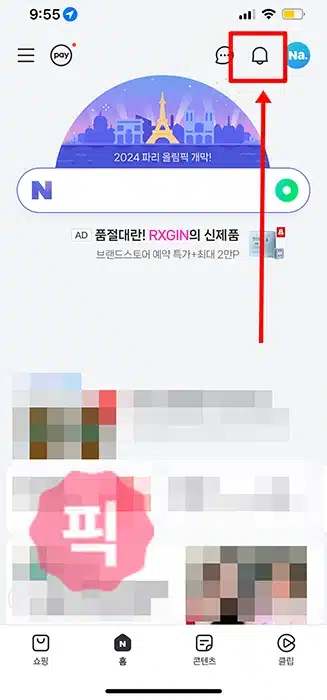
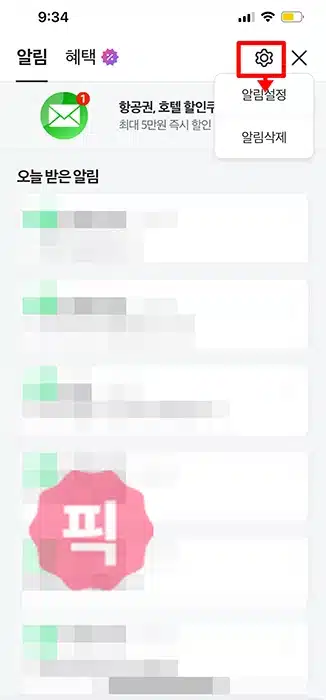
4. 알림 켜기
알림 설정 화면에서 메일을 선택하고 답장, VIP 메일 푸시 알림을 활성화 하면 되겠습니다. 모든 메일을 푸시 받고 싶다면 푸시 알림을 활성화해주세요.
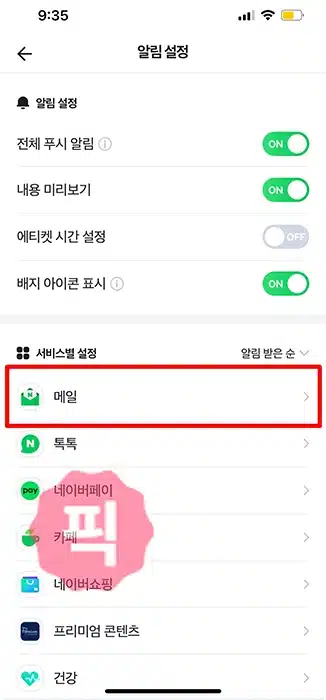
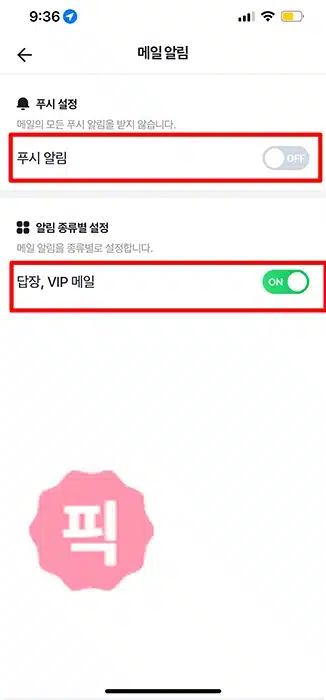
5. 알림 확인하기
알림은 네이버 메인 알림 버튼을 통해서 확인이 가능하며 푸시로도 확인이 가능합니다.
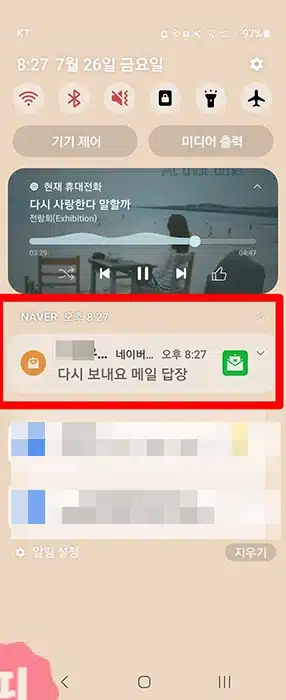
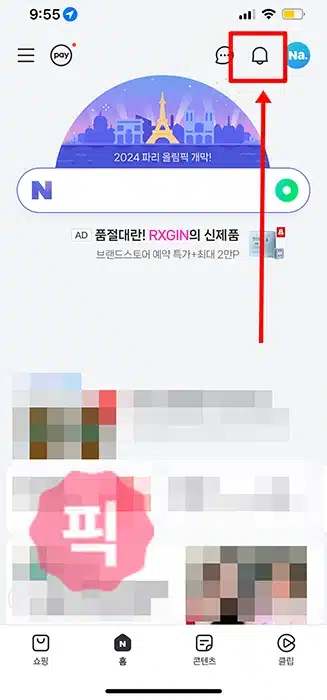
6. 알림 끄기
알림을 끄고 싶다면 네이버 알림 설정 화면에서 메일을 선택하고 푸시 알림을 비활성화 하면 되겠습니다.
네이버 메일 앱으로 알림 켜기 설정 방법
네이버 메일을 사용하고 있다면 간단한 방법으로 알림을 켜고 끌 수가 있습니다.
1. 설정 버튼 클릭
네이버 메일 앱에서 로그인 하고 ☰ 를 클릭해서 설정 버튼을 클릭합니다.
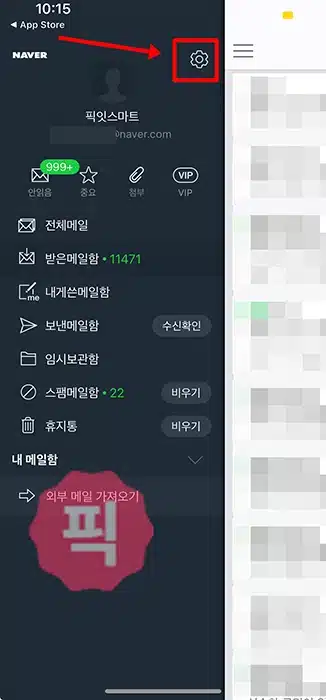
2. 알림 설정 클릭
설정 화면에서 알림 설정을 클릭하세요
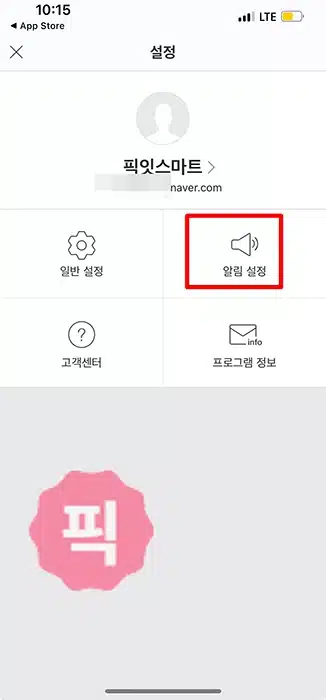
3. 알림 설정
네이버 메일 알림 설정을 위해 새 메일 알림 받기를 ON하고 메일암의 새 메일 또는 VIP의 새 메일 중 하나를 선택하면 알림 설정이 완료가 됩니다.

4. 알림 끄기
허용한 알림을 끄기 위해서는 알림 설정에서 새 메일 알림 받기를 off 설정을 하면 되겠습니다.
네이버 메일 알림이 오지 않을 때 해결 방법
알림 설정이 제대로 되어 있는데 알림이 오지 않을 때에는 안드로이드, 아이폰 알림 설정을 확인해봐야 합니다.
아이폰
1. 설정 > 알림
아이폰에서 설정 앱을 클릭하고 알림을 찾아서 선택합니다.
2. 네이버 혹은 네이버 메일
알림 화면 하단에 알림 스타일에서 네이버 혹은 네이버 메일 앱을 찾습니다.
3. 알림 허용
그리고 현재 알림이 허용이 되어 있는지 확인하세요.
안드로이드
1. 설정 > 애플리케이션
아이폰에서 설정 앱을 클릭하고 애플리케이션을 찾아서 선택합니다.
2. 찾기
애플리케이션 화면에서 네이버 혹은 네이버 메일 앱을 찾아서 클릭합니다.
3. 알림 허용
그리고 애플리케이션 정보 화면에서 알림이 허용이 되어 있는지 확인하세요.
※ 이렇게 해도 알림이 오지 않는 경우에는 네이버 메일 또는 네이버 앱을 삭제 후 다시 설치를 진행해보시기 바랍니다.
마무리
네이버 이메일 생성 이후 요즘에는 해당 메일만 사용을 하고 있는 데 중요한 메일의 경우 이렇게 알림 설정을 해놓으면 놓치는 일이 없어 좋습니다. 혹시 회사 메일을 네이버 메일로 사용 중이라면 알림 설정을 꼭 해보시기 바랍니다.